Как вставить строку в Excel: пошаговая инструкция и советы
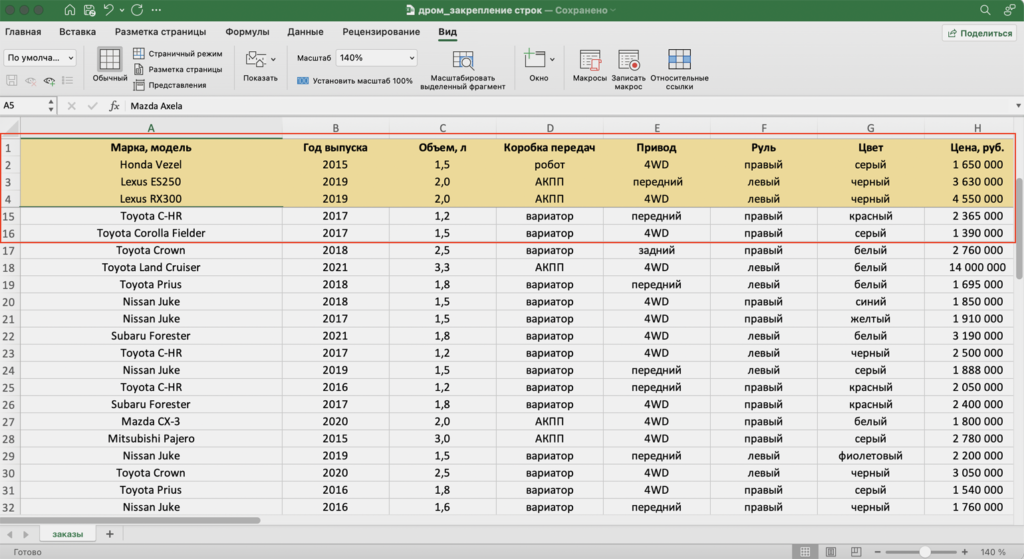
В этой статье мы рассмотрим, как вставить строку в Excel — одну из самых распространённых задач при работе с таблицами. Вы узнаете, как это сделать с помощью горячих клавиш, контекстного меню и других методов. Мы также обсудим, как автоматически обновляются формулы при добавлении строки и как сохранить форматирование ячеек. Кроме того, ответим на популярные вопросы, связанные с этой операцией, чтобы вы могли работать в Excel ещё эффективнее.
Основные способы вставки строки
Вставка строки в Excel — это одна из базовых операций, которая может потребоваться при работе с таблицами. Самый простой способ — это использование горячих клавиш. Выделите строку, над которой хотите вставить новую, и нажмите Ctrl + Shift + + (плюс). Новая строка появится сразу же, а все данные ниже сместятся вниз. Этот метод особенно удобен, если вам нужно быстро добавить строку без лишних действий.
Еще один популярный способ — использование контекстного меню. Для этого щелкните правой кнопкой мыши по номеру строки, над которой хотите вставить новую, и выберите пункт "Вставить". Excel автоматически добавит строку, сохранив все форматы и формулы. Этот метод подходит, если вы предпочитаете работать с мышью и хотите избежать запоминания комбинаций клавиш.
Если вам нужно вставить несколько строк одновременно, выделите необходимое количество строк, а затем используйте любой из описанных выше методов. Excel добавит столько строк, сколько вы выделили. Важно помнить, что при вставке строк формулы в таблице автоматически обновляются, что упрощает работу с большими объемами данных.
Также стоит учитывать, что при вставке строки сохраняются форматы ячеек и условное форматирование. Это особенно полезно, если вы работаете с таблицами, где важно сохранить единый стиль. Однако, если вы вставляете строку в таблицу с фильтрами или сводными таблицами, убедитесь, что новые данные корректно отображаются в этих элементах.
Использование горячих клавиш (Ctrl + Shift + +)
Горячие клавиши — это один из самых быстрых и удобных способов вставить строку в Excel. Для этого достаточно выделить строку, над которой вы хотите добавить новую, и нажать комбинацию Ctrl + Shift + + (плюс). После этого программа автоматически добавит пустую строку, а все данные ниже сместятся вниз. Этот метод особенно полезен, если вам нужно быстро вставить несколько строк подряд, не отвлекаясь на использование мыши.
Важно помнить, что выделение строки должно быть выполнено корректно. Для этого можно щелкнуть по номеру строки слева от таблицы, чтобы выделить её целиком. Если вы выделите только одну ячейку, Excel может предложить вставить ячейку, а не всю строку. Использование горячих клавиш также автоматически обновляет формулы, которые ссылаются на смещенные ячейки, что делает этот метод ещё более удобным для работы с большими таблицами.
Вставка строки через контекстное меню
Вставка строки через контекстное меню — это один из самых простых и интуитивно понятных способов добавления новой строки в таблицу Excel. Для этого необходимо выделить строку, над или под которой вы хотите добавить новую, затем щелкнуть правой кнопкой мыши по выделенной области. В появившемся меню выберите пункт "Вставить". Excel автоматически добавит строку выше выделенной, если вы работаете с одной строкой, или несколько строк, если вы выделили несколько.
Этот метод особенно удобен, если вы предпочитаете использовать мышь вместо горячих клавиш. Кроме того, при вставке строки через контекстное меню Excel автоматически сохраняет форматирование и обновляет формулы, что упрощает работу с данными. Однако стоит помнить, что если в таблице есть объединенные ячейки или сложные структуры, вставка строки может потребовать дополнительной проверки и корректировки.
Использование контекстного меню также позволяет вставить строку в определенное место без необходимости перемещать данные вручную. Это особенно полезно при работе с большими таблицами, где важно сохранить целостность данных и избежать ошибок.
Копирование и вставка строк
Копирование и вставка строк — это один из самых простых и эффективных способов добавления новых данных в таблицу Excel. Для этого необходимо выделить строку, которую вы хотите скопировать, нажав на её номер слева. Затем используйте комбинацию клавиш Ctrl + C или выберите опцию «Копировать» в контекстном меню. После этого переместите курсор на строку, выше которой нужно вставить скопированные данные, и нажмите Ctrl + V или выберите «Вставить» в меню.
Важно помнить, что при вставке скопированной строки форматирование и формулы сохраняются. Это особенно удобно, если вам нужно дублировать данные с сохранением всех настроек. Однако будьте внимательны: если в таблице используются формулы, ссылающиеся на другие ячейки, они могут автоматически обновиться в зависимости от нового расположения строки.
Если вы хотите вставить пустую строку, скопируйте пустую строку или используйте другой метод, например, вставку через контекстное меню или горячие клавиши. Это позволит избежать случайного копирования лишних данных.
Особенности вставки строк: формулы и форматы
При вставке строк в Excel важно учитывать, как это действие повлияет на формулы и форматы в вашей таблице. Когда вы добавляете новую строку, Excel автоматически обновляет ссылки в формулах, чтобы они корректно учитывали изменения. Например, если формула ссылается на диапазон ячеек, и вы вставляете строку внутри этого диапазона, программа автоматически расширит его, чтобы включить новую строку. Это особенно полезно при работе с большими таблицами, где ручное обновление формул может быть трудоемким.
Кроме того, Excel сохраняет форматирование ячеек при вставке строк. Если вы вставляете строку между двумя строками с определенным стилем, программа автоматически применяет этот стиль к новой строке. Это позволяет поддерживать единообразие таблицы без необходимости ручного копирования форматов. Однако, если вы хотите использовать другой стиль, его можно изменить вручную после вставки.
Важно помнить, что вставка строк может повлиять на структуру таблицы, особенно если вы используете фильтры, сводные таблицы или именованные диапазоны. В таких случаях рекомендуется проверить, как изменения повлияли на эти элементы, и при необходимости внести корректировки. Это поможет избежать ошибок и сохранить целостность данных.
Заключение
Вставка строки в Excel — это простая, но важная операция, которая может значительно упростить работу с таблицами. Независимо от того, используете ли вы горячие клавиши, контекстное меню или метод копирования-вставки, важно помнить, что Excel автоматически обновляет формулы и сохраняет форматы, что делает процесс максимально удобным.
Если вы часто работаете с большими объемами данных, освоение этих методов поможет вам сэкономить время и избежать ошибок. Не забывайте, что вставка строк может влиять на структуру таблицы, поэтому всегда проверяйте, как изменения отразились на ваших данных.
Следуя этим советам, вы сможете легко и быстро вставлять строки в Excel, делая свою работу более эффективной и организованной.
Часто задаваемые вопросы
Как вставить строку в Excel между существующими строками?
Чтобы вставить строку между существующими строками в Excel, выделите строку, над которой хотите добавить новую. Затем щелкните правой кнопкой мыши и выберите пункт "Вставить" из контекстного меню. Новая строка появится выше выделенной строки. Также можно использовать сочетание клавиш Ctrl + "+" для быстрой вставки. Этот метод работает как для одной строки, так и для нескольких, если выделить соответствующее количество строк перед вставкой.
Как вставить несколько строк одновременно в Excel?
Для вставки нескольких строк одновременно в Excel, сначала выделите столько строк, сколько хотите добавить. Например, если нужно вставить три строки, выделите три существующие строки. Затем щелкните правой кнопкой мыши и выберите "Вставить". Новые строки появятся выше выделенного диапазона. Этот способ позволяет сэкономить время, если требуется добавить большое количество строк.
Можно ли вставить строку в Excel с помощью горячих клавиш?
Да, в Excel можно использовать горячие клавиши для вставки строки. Для этого выделите строку, над которой хотите добавить новую, и нажмите Ctrl + "+" (плюс). Новая строка будет добавлена выше выделенной строки. Этот метод особенно удобен, если вы часто работаете с таблицами и хотите ускорить процесс редактирования.
Как вставить строку в Excel на Mac?
На Mac процесс вставки строки в Excel аналогичен Windows. Выделите строку, над которой хотите добавить новую, затем щелкните правой кнопкой мыши (или используйте Ctrl + клик, если у вас нет мыши) и выберите "Вставить". Также можно использовать сочетание клавиш Command + Shift + "+". Новая строка появится выше выделенной строки. Этот метод подходит для всех версий Excel на Mac.
Добавить комментарий
Для отправки комментария вам необходимо авторизоваться.

Похожие статьи